Помилка «Не вдалося підключитися до служби Windows» може виникнути з різних причин. Може перестати працювати Служба повідомлення про системні події, Клієнт групової політики. Також дуже часто можна побачити це повідомлення на гаджеті погоди в Windows 7. Наслідки таких невдалих підключень різні, але майже завжди ведуть до непрацездатності системи.
У багатьох користувачів виникає проблема, коли в треї починає з’являється повідомлення «Windows не вдається підключитися до служби «Служба повідомлення про системні події». Це перешкоджає входу в систему звичайних користувачів».
 Разом з цим, комп’ютер починає повільно грузиться або не вантажиться зовсім, зависає, при вході в систему з’являється чорний екран, програми дуже повільно запускаються і відкриваються, при цьому ЦП показує завантаженість на 100%, але нічого конкретного не завантажує. Також може не працювати відновлення Windows. В цілому, на комп’ютері стає абсолютно неможливо працювати.
Разом з цим, комп’ютер починає повільно грузиться або не вантажиться зовсім, зависає, при вході в систему з’являється чорний екран, програми дуже повільно запускаються і відкриваються, при цьому ЦП показує завантаженість на 100%, але нічого конкретного не завантажує. Також може не працювати відновлення Windows. В цілому, на комп’ютері стає абсолютно неможливо працювати.
У більшості випадків подібні проблеми виникають пошкодження розділів реєстру з налаштуваннями Winsock з різних причин. Він може пошкоджуватися з-за неправильно встановленого ПЗ, дії вірусів, неправильних налаштувань і некоректно встановлених оновлень. Можуть бути й інші причини.
Зміст
Як виправити помилку служби повідомлення про системні події
Перше що можна зробити – це спробувати відкотити систему в попередній стан. Для цього заходимо в Пуск, відкриваємо Панель управління, вибираємо Система і безпека – відновлення системи.
Вибираєте точку відновлення, яка з’явилася до того моменту початку з’являється помилка про підключення до служби Windows, і запускаємо процес. Але в деяких випадках це може не спрацювати з-за неполадок в системі або відсутності точок відновлення. Обов’язково перевірте систему антивірусом і чистильником сміття. Це може допомогти.
Якщо проблема залишилася, то відриваємо командний рядок і пишемо: «route -f», натискаємо на клавішу Enter, на наступному рядку пишемо «netsh winsock reset». Закриваємо і перезавантажуємо комп’ютер.
Якщо не допомогло, знову відкриваємо ” командний рядок і послідовно вводимо команди:
І знову перезавантажуємо.
Також можна спробувати відкрити Центр керування мережами і натиснути на «Зміна параметрів адаптера». Далі клацаємо правою кнопкою мишки на «Підключення по локальній мережі» і вибираємо Властивості. Навпроти «Клієнт для мереж Microsoft» повинна стояти галочка, якщо її немає, ставимо її і знову перезавантажуємо.
Якщо все-таки подібна проблема не зникла, то доведеться встановлювати заново систему.
Не підключається служба на гаджетах
У Windows 7 з’явилися всіма улюблені гаджети, але Microsoft припинив їх підтримку і одного разу замість звичного гадежета, наприклад, погода, буде відображатися повідомлення що не вдалося підключитися до служби.
 В деяких випадках допомагає простий перезапуск програми, але з часом він може перестати працювати зовсім. Для цього тиснемо на хрестик у кутку, потім натискаємо правою кнопкою мишки на будь-якому вільному місці робочого столу і вибираємо Гаджети, потім перетягуємо «Погоду на робочий стіл». Також для вирішення проблем можна змінити місто на другий і потім знову повернути поточне місце розташування.
В деяких випадках допомагає простий перезапуск програми, але з часом він може перестати працювати зовсім. Для цього тиснемо на хрестик у кутку, потім натискаємо правою кнопкою мишки на будь-якому вільному місці робочого столу і вибираємо Гаджети, потім перетягуємо «Погоду на робочий стіл». Також для вирішення проблем можна змінити місто на другий і потім знову повернути поточне місце розташування.
Можна спробувати реанімувати погодний гаджет. Спочатку потрібно закрити програму (натиснути на хрестик в кутку гаджета). Далі заходимо в Мій комп’ютер, відкриваємо диск С, вибираємо папку «Користувачі», в ній клацаємо на папці з ім’ям користувача і послідовно відкриваємо: AppData-Local-Microsoft-Windows Live Services-Cache.
Папка AppData може не відображатися. Щоб вона стала видимою в Windows 7, натискаємо Ctrl+C і у вікні, що верхньому меню вибираємо «Сервіс». Далі вибираємо вкладку «Властивості папки» і вибираємо «Показувати приховані файли і папки». В Windows 8 це можна зробити у верхньому меню, вибравши вкладку Вид. Це повинно вирішити проблему виникнення помилки.
Windows не вдається підключитися до служби «Клієнт групової політики»
При завантаженні може з’являтися помилка підключення Клієнта групової політики. Це може перешкоджати входу користувачів, крім адміністратора. І якщо декілька комп’ютерів, об’єднаних в одну мережу, то дана проблема може дуже сильно заважати. Можуть бути й інші наслідки.
Спочатку можна спробувати включити службу вручну. Для цього заходимо в панель управління, вибираємо Система та безпека, а потім Адміністрування, Служби. Знаходимо Клієнт групової політики, натискаємо правою кнопкою мишки і вибираємо включити. Але цей спосіб не завжди працює.
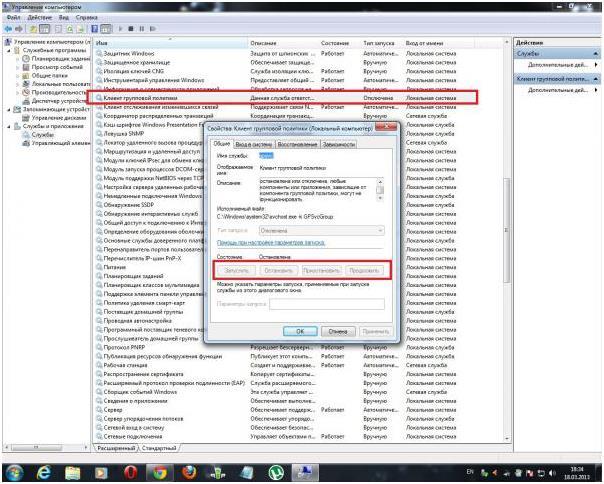
Можна спробувати зробити відкат системи до більш раннього стану. Також перевірте, чи всі оновлення.
Проблема може зникати при перезавантаженні, але від цього вона нікуди не дінеться.
Щоб виправити проблему, можна спробувати зробити наступне:
Самим крайньому методом виправлення помилки є перевстановлення системи.
![]()



